次の記事では、基本的なDNSマネージャーを使用して、ドメイン名のDNSレコードを追加、変更、および削除する方法について説明します。追加のドメイン名とドメイン名ポインターのDNS情報を追加および管理するオプションもあります。ドメイン名が無効になる可能性があるため、DNSレコードを操作するときは注意してください。
DNSレコードを管理するには、次の手順に従ってください:
- ブラウザウィンドウを開き、www.HostMySite.comにアクセスします
- コントロールパネルのログインをクリックします 。
- 次のいずれかとしてコントロールパネルにログインします:
- アカウント管理者と適切なドメインを選択
- ドメインの技術担当者
- ドメイン名の管理をクリックします DNS管理を選択します 。
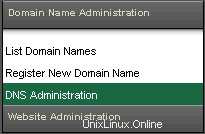
- 複数のドメインがある場合は、表示されたリストから適切なドメイン名を選択してください。ドメイン名が多数ある場合は、検索機能を使用するか、ここをクリックしてすべてのドメインのリストを表示することができます。 。
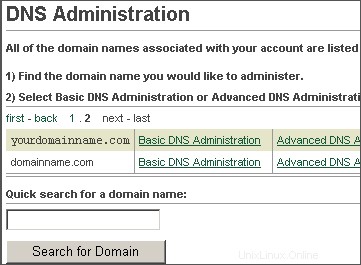
- 基本的なDNS管理をクリックします 管理するドメインの名前の横。現在このドメインのDNSレコードがない場合は、新しいゾーンを追加するように求められます(以下の手順を参照してください)。
ドメイン名に新しいDNSゾーンを追加するには、次の手順に従います。
- [新しいゾーンを追加]をクリックします 。
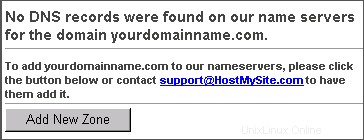
- ドメイン名が指すIPアドレスを入力します。
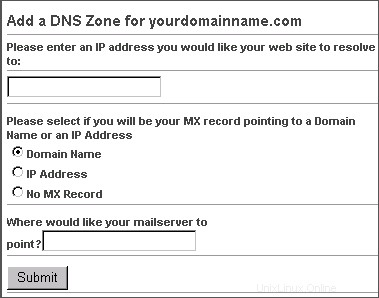
- メール(MX)レコードが指す場所を選択します:
- ドメイン名: 使用するメールサーバーのドメイン名(例:mail1.safesecureweb.com )をメールで指定します。
- IPアドレス: 使用するメールサーバーのIPアドレスにメールをポイントします
- MXレコードなし: このドメイン名のメールが利用できない場合は、このオプションを使用してください
- 手順3での選択に基づいて、ドメイン名を入力します またはIPアドレス 新しいメールサーバーの場所の。
- [送信]をクリックします 。
DNSレコードを更新するには、次の手順に従ってください:
- 実行する次のメニューからアクションを選択し、次へをクリックします 。
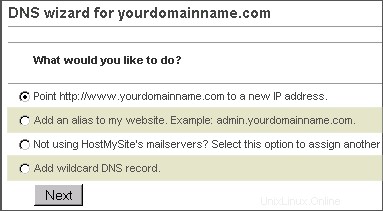
- http://www.yourdomainname.comに新しいIPアドレスを指定します: このオプションは、ドメイン名を新しいIPアドレスにポイントします(正しいIPアドレスをポイントしないと、サイトが無効になる可能性があるため、注意してください)

- ウェブサイトにエイリアスを追加する: このオプションを使用すると、ドメイン名に基づいて追加の名前を作成し、それをWebサイト(admin.yourdomainname.comなど)にポイントできます。
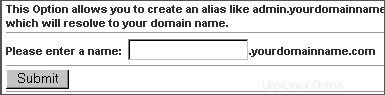
- HostMySiteのメールサーバーを使用していませんか?: このオプションを使用すると、メールレコードを別のメールサーバーにポイントできます(メールレコードを正しいメールサーバーにポイントしないと、メールが無効になる可能性があるため、注意してください)

- ワイルドカードDNSレコードを追加します: このオプションを使用すると、ドメインのワイルドカードレコードを作成して、ドメイン名の前に任意の名前を配置できます。たとえば、name1.yourdomainname.com、name2.yourdomainname.com、name3.yourdomainname.com
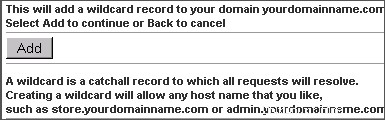
- http://www.yourdomainname.comに新しいIPアドレスを指定します: このオプションは、ドメイン名を新しいIPアドレスにポイントします(正しいIPアドレスをポイントしないと、サイトが無効になる可能性があるため、注意してください)